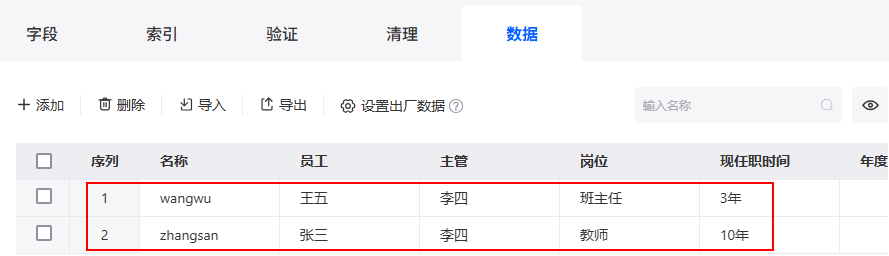步骤三:添加绩效对象
- 创建学院员工对象。
- 在应用设计器的左侧导航栏中,选择“数据”,单击“对象”后的“+”,进入创建对象页面。
- 设置对象的名称和唯一标识,单击“确定”,进入对象。
图1 创建对象
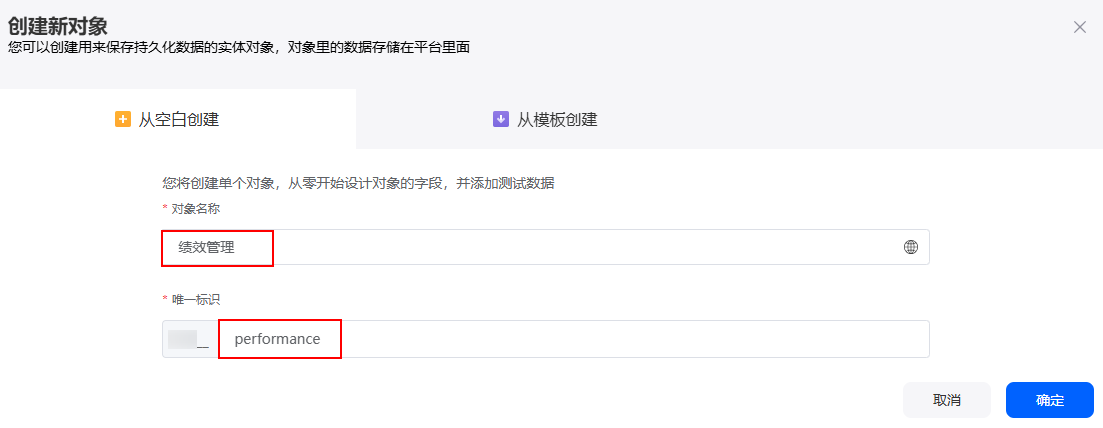
- 为对象添加字段。
- 单击对象中的
 ,进入对象详情页。
图2 单击编辑图标
,进入对象详情页。
图2 单击编辑图标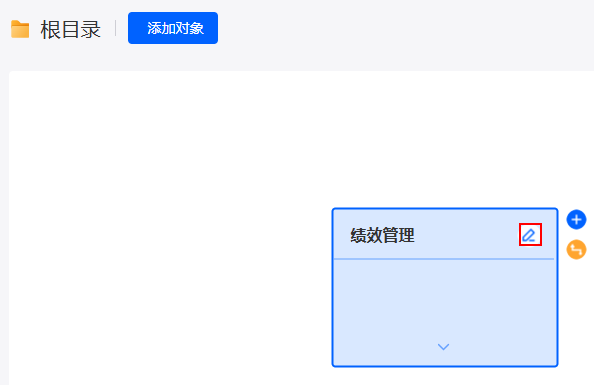
- 在“字段”页签,单击“添加”,为对象添加employee字段。
图3 添加employee
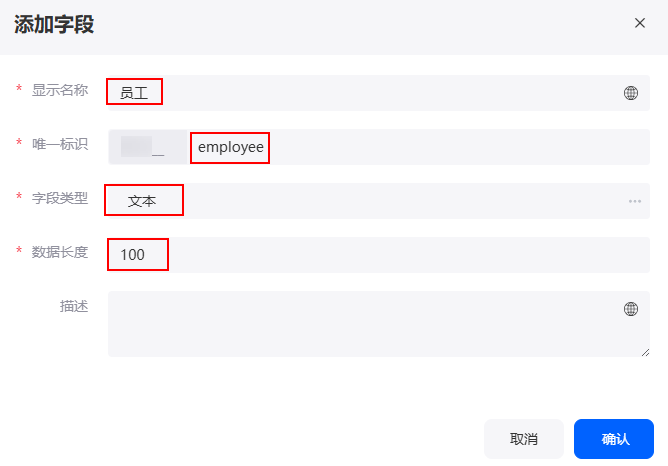
表2 添加customerId字段参数说明 参数
说明
示例
显示名称
新建字段的名称,创建后可修改。
取值范围:1~63个字符。
员工
唯一标识
新建字段在系统中的标识,创建后不支持修改。命名要求如下:
- 长度不能超过63个字符,包括前缀命名空间的长度。
- 必须以英文字母开头,只能由英文字母,数字和单下划线组成,且不能以下划线结尾。
employee
字段类型
单击
 ,在弹出的页面中,根据页面提供的参数解释,选择新建字段所属的类型。
,在弹出的页面中,根据页面提供的参数解释,选择新建字段所属的类型。文本
数据长度
允许输入字段的长度。
100
- 在“字段”页签,再次单击“添加”按钮,添加表3中字段。
表3 待添加字段 显示名称
唯一标识
字段类型
数据长度
主管
manager
文本
100
岗位
employeeJob
文本
100
现任职时间
timeOfPresentJob
文本
100
年度考核总结
employeeSelfAssessment
文本区
-
主管意见
managerReview
文本区
-
状态
state
文本
100
流程ID
interviewID
文本
100
字段添加完成后,在字段列表中可查看到已创建的字段。
图4 查看已创建的字段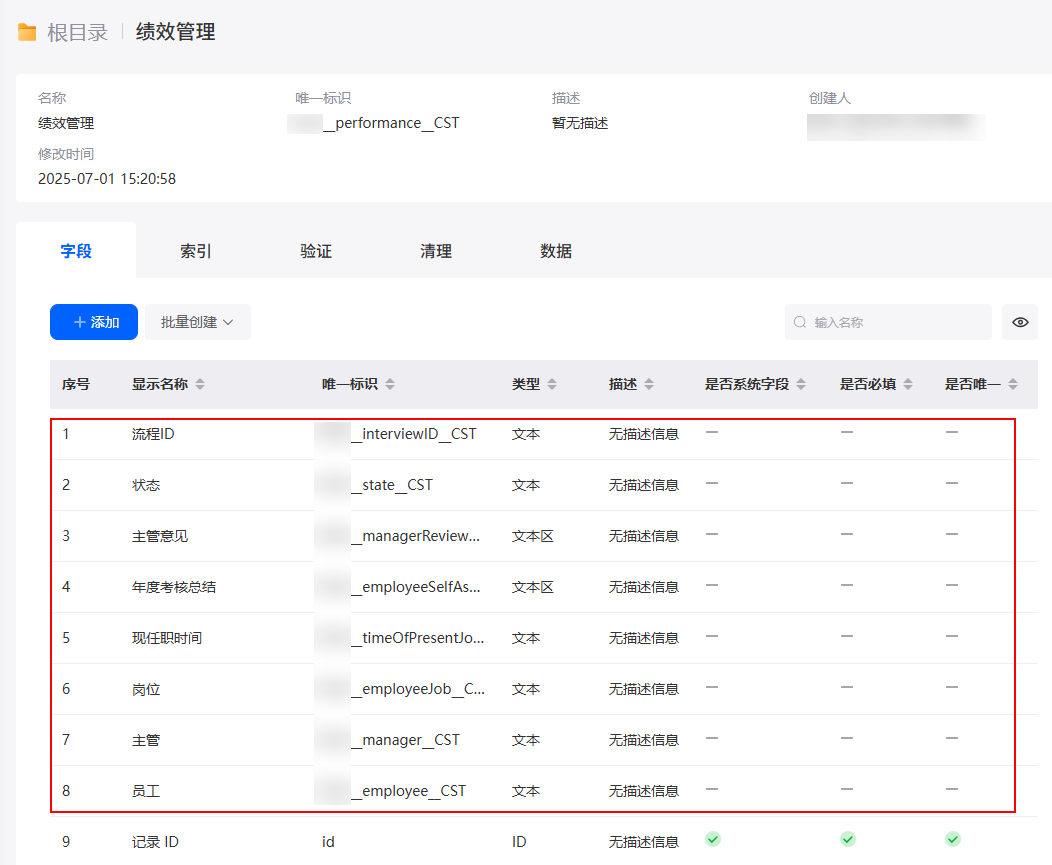
- 单击对象中的
- 在“数据”页签,单击“添加”,为对象添加如下两条数据。
图5 为对象添加数据